当我们笔记本电脑使用时间长了,我们需要定期检查电池健康状态,这样能够更好的了解电池的寿命和性能,并且及时发现电池存在的问题或故障。本期教程小编带来了Win11电池健康度查询技巧,需要的朋友们就跟着步骤来操作看看吧。
具体操作如下:
1. 按键盘上的Win + X组合键,或右键任务栏上的Windows徽标。
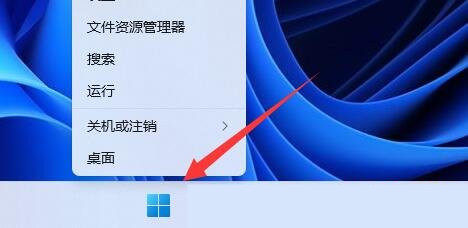
2. 在打开的隐藏菜单项中,选择Windows终端(管理员)。
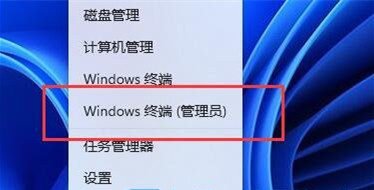
3. 管理员: Windows PowerShell 窗口,输入并按回车执行以下命令:
powercfg /batteryreport /output “D:DianChi.html”
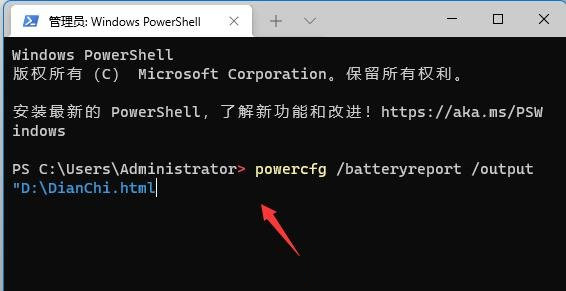
4. 命令执行成功后,就可以打开D盘。

5. 找到刚刚导出来的电池健康度文件,文件名称为DianChi.html,可以直接双击打开。
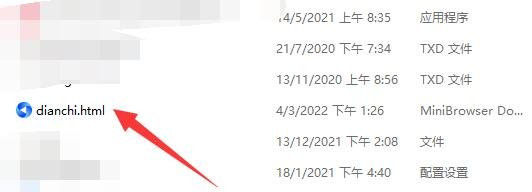
6. 最后,打开DianChi.html文件,就可以查看到电脑电池健康度了。
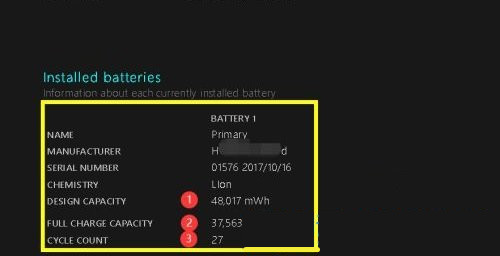
以上就是系统之家小编为你带来的关于“Win11电池健康度查询技巧-【图文】”的全部内容了,希望可以解决你的问题,感谢您的阅读,更多精彩内容请关注系统之家官网。


 时间 2024-03-13 11:45:37
时间 2024-03-13 11:45:37 作者 admin
作者 admin 来源
来源 







